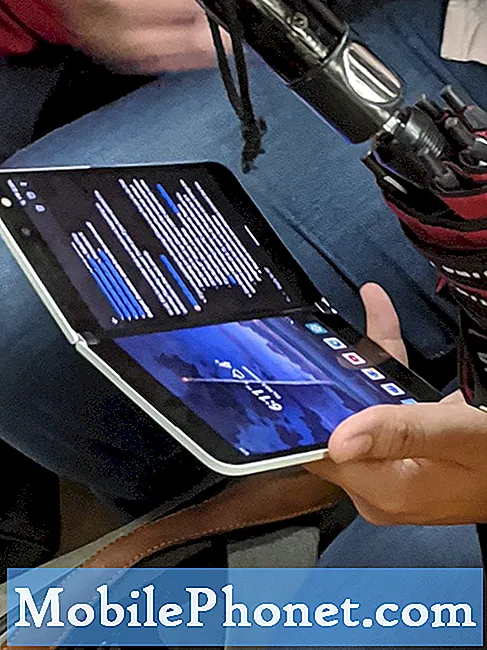Съдържание
- Днешният проблем: Galaxy S8 показва „бавно зареждане: Уверете се, че зарядното устройство е правилно свързано. Използвайте зарядното устройство, приложено към устройството. " грешка
- Как да поправите Galaxy S8, който има „бавно зареждане: Уверете се, че зарядното устройство е правилно свързано. Използвайте зарядното устройство, приложено към устройството. " грешка
- Заобиколни решения, които можете да опитате
Много собственици на # GalaxyS8 вече са докладвали за„Бавно зареждане: Уверете се, че зарядното устройство е правилно свързано. Използвайте зарядното устройство, приложено към устройството. " грешка тук в нашия блог и в други форуми на Android, но тепърва ще получим официални препоръки от Samsung за това. В много случаи, които сме изследвали, изглежда, че най-честата причина е внезапна неизправност на кабела за зареждане, въпреки че има и много други, които са успели успешно да отстранят проблема, като са направили основно отстраняване на неизправности в софтуера. Ако се чудите как да разрешите този проблем, прочетете.
Днешният проблем: Galaxy S8 показва „бавно зареждане: Уверете се, че зарядното устройство е правилно свързано. Използвайте зарядното устройство, приложено към устройството. " грешка
Имах своя S8 за по-малко от година. Използвах само бързото зарядно устройство, което се доставя с устройството, за да заредя телефона си. През последните няколко седмици, почти всеки път, когато се включа в зарядното устройство, получавам забележете, че казвате бавно зареждане и да използвате оригиналното зарядно устройство. От тази сутрин телефонът ми изобщо не се зарежда. Когато го включих в зарядното устройство, след няколко часа той все още беше зареден само с 4%. телефонът ще се включи; въпреки това не виждам нищо. Екранът е тъмен. Опитах вашите съвети за отстраняване на неизправности, с изключение на софтуерното нулиране, защото не мога да сваля обратно. Нямам застраховка за това устройство и не могат да си позволят нов телефон. Моля, помогнете !! Тами Уокър
Как да поправите Galaxy S8, който има „бавно зареждане: Уверете се, че зарядното устройство е правилно свързано. Използвайте зарядното устройство, приложено към устройството. " грешка
Както всяка друга грешка в Android, този проблем може да бъде причинен от грешка в софтуера или лош хардуер. В много случаи обаче проблемът с бавното зареждане на S8 се дължи на дефектен аксесоар за зареждане като лош кабел. За да покрием всички потенциални причини, ние искаме да продължим, като първо проверим възможни проблеми със софтуера. Ако вече сте изчерпали всички възможни софтуерни решения, това е ясно потвърждение, че неизправността на хардуера причинява проблема.
За да започнете да отстранявате проблема, следвайте стъпките ни по-долу.
Решение №1: Проверете дали бързото зареждане е ВКЛЮЧЕНО
За опитни потребители на Android проверката дали функцията за бързо зареждане е активирана трябва да бъде едно от първите неща, които биха направили. Въпреки това, за тези, които са нови за Android или Samsung Galaxy устройство, те може да не знаят, че функцията за бързо зареждане трябва да бъде активирана първо, преди да може да работи. Ако сте един от потребителите, които не са използвали Android дълго време, уверете се, че наистина сте активирали бързо зареждане на вашия S8. Ето как:
- Отворете приложението Настройки.
- Докоснете Поддръжка на устройството.
- Изберете Батерия.
- Оттам изберете Още настройки (икона с три точки) в горния десен ъгъл.
- Докоснете Разширени настройки и се уверете, че Бързото зареждане с кабел е включено.
Решение №2: Инсталирайте актуализации на приложения и Android
Този проблем съществува и изглежда, че има различни причини, поради които се появяват. В някои случаи проблемът идва от дефектен кабел или адаптер за зареждане, докато други се дължат на софтуерни грешки. Тъй като много потребители на S8 вече са съобщили за проблема за Samsung, бихме искали да предположим, че Samsung вече го е взел, като пусна корекция на фърмуера (ако проблемът наистина е свързан с кода). Подобно на повечето проблеми, Samsung официално не признава проблеми, нито казват директно, че е пусната корекция на фърмуера за отстраняване на проблем като този. Що се отнася до нашите познания по този проблем, никога не се споменава от Samsung, че една от техните актуализации на S8 съдържа поправка за проблем с бавно зареждане. И все пак препоръчваме да не пропускате нито едно приложение или актуализации на Android. Независимо дали имате проблеми или не, силно се препоръчва да запазите софтуерния аспект на устройството си с най-новата версия.
Решение # 3: Изчистване на кеш дяла
Едно от многогодишните решения за отстраняване на всеки проблем на Samsung е изчистването на кеш дяла. Този случай не е изключение, така че ако все още не сте го направили, препоръчваме ви да изтриете кеша, преди да направите каквото и да е друго решение. Знаем, че повреденият кеш дял може да доведе до всякакви проблеми. Надяваме се, че изчистването на кеша на вашето устройство ще сложи край на този проблем с бавното зареждане.
За да изчистите кеша на вашия S8, изпълнете следните стъпки:
- Изключете устройството.
- Натиснете и задръжте клавиша за увеличаване на звука и бутона Bixby, след това натиснете и задръжте клавиша за захранване.
- Когато се покаже логото на Android, освободете всички клавиши (‘Инсталиране на системна актуализация’ ще се показва за около 30 - 60 секунди, преди да се покажат опциите на менюто за възстановяване на системата на Android).
- Натиснете клавиша за намаляване на звука, за да маркирате „wipe cache partition“.
- Натиснете бутона за захранване, за да изберете.
- Натиснете клавиша за намаляване на звука, за да маркирате „да“ и натиснете бутона за захранване, за да изберете.
- Когато дялът на кеша за изтриване завърши, се маркира „Рестартиране на системата сега“.
- Натиснете клавиша за захранване, за да рестартирате устройството.
Решение # 4: Нулирайте всички настройки
Много проблеми със софтуера се отстраняват чрез косвено справяне с тях. Във вашия S8 това се постига чрез просто връщане на настройките на софтуера и приложенията към фабричните им настройки по подразбиране, без действително да се нулират фабричните настройки. Ако все още не сте опитали това, изпълнете следните стъпки:
- Отворете приложението Настройки.
- Докоснете Общо управление.
- Докоснете Нулиране.
- Изберете Нулиране на настройките.
- Натиснете бутона RESET SETTINGS.
Решение # 5: Зареждайте, докато сте в безопасен режим
Започна ли да действа вашият S8 след инсталиране на приложение? Ако все още можете да си спомните какво приложение сте инсталирали наскоро, помислете за премахването му от системата, за да видите дали причинява проблема. В противен случай просто заредете вашия S8 в безопасен режим и вижте как се зарежда. Ако функцията за бързо зареждане работи, когато е в безопасен режим, но не в нормален режим, можете да се обзаложите, че едно от изтеглените приложения е проблематично.
Ето стъпките за това как да стартирате в безопасен режим:
- Изключете устройството.
- Натиснете и задръжте клавиша за захранване покрай екрана с името на модела.
- Когато на екрана се появи “SAMSUNG”, отпуснете бутона за захранване.
- Веднага след освобождаване на клавиша за захранване, натиснете и задръжте клавиша за намаляване на звука.
- Продължете да държите клавиша за намаляване на звука, докато устройството завърши рестартирането.
- Безопасният режим ще се покаже в долния ляв ъгъл на екрана.
- Освободете клавиша за намаляване на силата на звука, когато видите безопасен режим.
- Деинсталирайте приложения, които причиняват проблем.
Решение # 6: Фабрично нулиране
Ако проблемът остане до този момент, нямате друг избор, освен да извършите фабрично нулиране, за да изтриете телефона. Знаем, че функцията за бързо зареждане работи, когато софтуерът е на фабрична версия, така че това също така елиминира възможността за грешка, свързана със софтуера.
Ако все още не сте го пробвали, ето стъпките:
- Архивирайте данните във вградената памет. Ако сте влезли в акаунт в Google на устройството, вие сте активирали Anti-theft и ще са ви необходими вашите идентификационни данни на Google, за да завършите основното нулиране.
- Изключете устройството.
- Натиснете и задръжте клавиша за увеличаване на звука и бутона Bixby, след това натиснете и задръжте клавиша за захранване.
- Когато се покаже логото на Android, освободете всички клавиши (‘Инсталиране на системна актуализация’ ще се показва за около 30 - 60 секунди, преди да се покажат опциите на менюто за възстановяване на системата на Android).
- Натиснете клавиша за намаляване на звука няколко пъти, за да маркирате „wipe data / factory reset.
- Натиснете бутона за захранване, за да изберете.
- Натискайте клавиша за намаляване на силата на звука, докато се маркира „Да - изтриване на всички потребителски данни“.
- Натиснете бутона за захранване, за да изберете и стартирате основното нулиране.
- Когато основното нулиране приключи, се маркира „Рестартиране на системата сега“.
- Натиснете клавиша за захранване, за да рестартирате устройството.
Решение # 7: Вземете друг кабел за зареждане и адаптер
Някои потребители на S8 успяха успешно да разрешат този проблем, като използваха друг комплект аксесоари за зареждане. За да видите дали кабелът за зареждане или адаптерът са се повредили, използвайте известен работещ кабел за Samsung Galaxy S8 и вижте дали това ще работи.
Решение # 8: Свържете се с поддръжката на Samsung
Ако проблемът остане след изпълнението на всички наши предложения по-горе, това може да означава две неща - или има грешка в операционната система (проблем с кодирането), която го причинява, или има хардуерна неизправност. Тъй като най-много, което можете да направите по отношение на настройките на софтуера, е да извършите фабрично нулиране, нямате друг избор, освен да получите професионална помощ. Оставете Samsung да провери устройството, за да могат да определят дали то може да бъде поправено или се нуждае от подмяна.
Заобиколни решения, които можете да опитате
Ако искате да спрете изпращането на устройството до Samsung междувременно, можете да опитате някои временни средства за защита, като например използване на безжично зарядно устройство за бързо зареждане (все още по-бавно в сравнение с бързото зареждане на кабела), или можете да изключите екрана или устройството, докато зареждане. Не забравяйте, че използването на вашето устройство по време на зареждане може драстично да забави скоростта на зареждане. Опитайте се да оставите устройството да почива, като го изключите, за да увеличите скоростта на зареждане.